هاندي فايرفوكس 16 أوامر شريط أدوات المطور للمستخدمين المتقدمين
صدر الأسبوع الماضي ، Firefox 16 شيء مميز للمطورين - شريط أدوات المطور الجديد. يسمح لك شريط الأدوات الجديد بالتحكم في جميع أدوات المطورين الأخرى ، مثل المصحح ووحدة تحكم الويب والمفتش. كما أن لديها بعض الأوامر الإضافية للتحكم في الوظائف الإضافية أو Firebug. عندما يكون شريط الأدوات مخصصًا للمطورين ، فإنه يوفر بعض الخيارات التي قد تجعل حياة المستخدم المتقدم أسهل كثيرًا. توضح هذه المشاركة تفاصيل استخدام شريط أدوات المطور ونطاقه ، إلى جانب الأوامر التي قد يجدها المستخدم المتميز مفيدة.

دليل المبتدئين إلى شريط أدوات المطور
الوصول والتخطيط
لفتح شريط أدوات المطور ، انتقل إلى أدوات> مطور ويب> شريط أدوات المطور أو اضغط على مفتاح F2. يظهر شريط الأدوات في أسفل النافذة ، إذا قمت بتمكين شريط الوظيفة الإضافية ، فسيظهر شريط أدوات المطور فوقه. يحتوي على حقل إدخال لكتابة الأوامر وتنفيذها ، وثلاثة أزرار للتبديل بين وحدة تحكم الويب والمفتش والمصحح. يمكن تحديد العناصر الموجودة في أي قائمة يتم عرضها بواسطة شريط أدوات المطور باستخدام مفاتيح الأسهم لأعلى / لأسفل ويتم تنفيذها بالضغط على مفتاح الإدخال.

بناء الجملة
يحتوي شريط أدوات المطور على بناء جملة خاص به لتنفيذ الأوامر. إنه ليس صعبًا ويجب أن يكون من السهل تذكره بعد بضعة أيام من الاستخدام ، ولكن مع الأخذ في الاعتبار أنه جديد والمستخدمين قد يكون عرضة للنسيان ، أضاف Firefox تلميحات لإبراز ما يأتي بعد ذلك عندما تكتب أمرًا. على سبيل المثال ، إذا كتبت
مساعدة, [بحث] سيشير إلى أنه يمكنك إدخال الأمر الذي تريد البحث عنه للمساعدة.
البحث عن الأوامر
البحث عن أمر ، ما يفعله وما هي صيغة الأمر ، أمر سهل ؛ اكتب في مساعدة في شريط الأدوات واضغط على Enter (تجاهل [بحث] السلسلة التي تظهر). يتم عرض قائمة بالأوامر التي يدعمها شريط الأدوات وبناء الجملة للوصول إلى التعليمات الخاصة بكل منها. بدلاً من ذلك ، يمكنك الضغط على مفتاح F1 لعرض القائمة ، ولكنها ليست شاملة مثل تلك التي تحصل عليها من الكتابة مساعدة.

عند كتابة التعليمات ، تفتح نافذة منبثقة تحتوي على 17 أمرًا. يحتوي كل أمر على أوامر إضافية ويخبرك هذا العنصر المنبثق بما يجب كتابته للوصول إلى التعليمات الخاصة بهذه الأوامر ووصفًا موجزًا لما يفعله كل أمر.
أوامر
اضافه
يسمح لك هذا الأمر ، وفقًا لوصفه ، بمعالجة الوظائف الإضافية. على وجه التحديد ، يتيح لك تمكين أو تعطيل إحدى الوظائف الإضافية المثبتة أو عرض قائمة كاملة بجميع الوظائف الإضافية المثبتة. يتم استخدام بناء الجملة التالي (بدون الأقواس المربعة).
- [اضافه تمكين] لتمكين وظيفة إضافية من قائمة
- [اضافه تعطيل] لتعطيل وظيفة إضافية من قائمة
- [اضافه list] لعرض قائمة بكل الوظائف الإضافية المثبتة
يمكنك إضافة سلسلة إضافية إلى الأمر الأخير لتضييق نوع الوظائف الإضافية التي تريد إدراجها ، أي قاموسملحق لغة المساعد الموضوع أو الكل. إذا لم تدخل نوع السلسلة والضغط على الإرجاع ، سترى قائمة بجميع الوظائف الإضافية المثبتة مع تعطيل الإضافات المعطلة.

Pref
يتيح لك هذا الأمر التحقق من قيمة تفضيل Firefox. عادة ، سيكون عليك زيارة حول:صفحة التكوين والبحث عن تفضيل للبحث عن قيمته. اكتب الاسم أو جزءًا من اسم التفضيل وسيبحث عنه شريط أدوات المطور أثناء الكتابة. ينطبق هذا على الأوامر الثلاثة التالية.
- [بادئة إعادة تعيين] يعيد تعيين قيمة التفضيل إلى قيمته الافتراضية ، ويتوسع ليشمل اسم التفضيل.
- [بادئة set] يغير قيمة التفضيل. يمتد بناء الجملة ليشمل اسم بادئة والقيمة التي تريد تعيينها لها. قد تكون القيمة من حيث صواب / خطأ ، 1/0 أو قيمة عددية
- [بادئة show] يعرض القيمة الحالية للتفضيل الذي تدخله.

تغيير الحجم
في فايرفوكس 15 ، قدمت موزيلا أ أداة تصميم متجاوبة التي سمحت للمستخدمين بتغيير حجم صفحة ويب داخل إطار النافذة إلى أي حجم أو إلى أحد الإعدادات المسبقة. يسمح لك الأمر Resize بفتح / إغلاق أو تبديل أداة التصميم سريع الاستجابة أو تغيير الحجم إلى أي عرض أو ارتفاع.
- [تغيير الحجم إيقاف] إيقاف تشغيل أداة التصميم سريع الاستجابة
- [تغيير الحجم تشغيل] تشغيل أداة التصميم سريع الاستجابة
- [تغيير الحجم إلى] يسمح لك بتغيير حجم صفحة الويب في أداة التصميم سريع الاستجابة. أثناء الكتابة ، يتم توسيع البنية لتشمل عرض الصفحة وارتفاعها
- يؤدي [تغيير الحجم] إلى تبديل أداة التصميم سريع الاستجابة ، بدلاً من ذلك مع وجود أمر تشغيل / إيقاف موجود بالفعل

إعادة بدء
لم يكن لدى Firefox أبدًا زر إعادة تشغيل مزعج إذا كنت تفكر في عدد مرات إعادة تشغيله. حتى مع بعض الوظائف الإضافية بدون إعادة التشغيل ، يلزم إعادة التشغيل لتشغيل الوظائف الإضافية. يسمح لك الأمر Restart بإعادة تشغيل Firefox في أحد الوضعين. إذا اتبعت الأمر باستخدام True ، فلن يقوم بتحميل المحتوى من ذاكرة التخزين المؤقت الخاصة به وإذا اتبعته مع False ، فسيتم إعادة تحميل المحتوى من ذاكرة التخزين المؤقت
- [إعادة بدء صحيح] لا يتم تحميل من ذاكرة التخزين المؤقت
- [إعادة بدء كاذبة] تحميل المحتوى من مخبأ

لقطة شاشة
مع فايرفوكس CLI الجديدة ، لم تعد بحاجة إلى الاعتماد على الإضافات لأخذ لقطة شاشة لصفحة ويب. يأتي شريط أدوات المطور مزودًا بأداة لقطة شاشة تتيح لك التقاط لقطات الشاشة بالإضافة إلى أخذ لقطة شاشة متأخرة للوقت صفحة ويب.
[لقطة شاشة] يتوسع هذا ليشمل الاسم الذي سيتم حفظ الملف به ، ووقت التأخير ، وما إذا كان سيتم التقاط لقطة شاشة للمنطقة المرئية من صفحة الويب أو الصفحة بأكملها. فمثلا:
لقطة شاشةالمدمنين 5 صحيح
سوف يلتقط لقطة شاشة ل صفحة ويب، احفظ الملف باسم "مدمنون "، سيكون هناك تأخير لمدة 5 ثوانٍ قبل التقاط لقطة الشاشة ، وسيتم التقاطها بالكامل صفحة ويب. أظهرت الاختبارات أنه بغض النظر عن القيمة صفحة كاملة تم تعيينها ، إلا أنها استولت على المنطقة المرئية. بالإضافة إلى ذلك ، يمكنك تحديد عنصر CSS معين لالتقاطه في لقطة الشاشة.

إمالة
يتيح لك العرض المائل ثلاثي الأبعاد ، الذي تم تقديمه أولاً بضع إصدارات في Firefox 11 ، عرض شرائح صفحة الويب الخاصة بك مع كل عنصر في طبقته المميزة. هذه الميزة مفيدة للعثور على كود HTML المكسور أو التحقق من العنصر الذي يمتد إلى العنصر التالي ، أو لمجرد متعة قديمة جيدة. تسمح لك أوامر الإمالة في شريط أدوات المطور بفتحه وإغلاقه. حدد الأبعاد إلى عن على قم بتدويرها ، وإعادة تعيين الأبعاد ، وترجمة الأبعاد على طول المحور X و Y والتكبير في صفحة الويب.
- [إمالة إغلاق] & [إمالة مفتوحة] أغلق وافتح العرض ثلاثي الأبعاد ، على التوالي
- [إمالةإعادة تعيين] يعيد تعيين قيم التدوير على صفحة ويب
- [إمالةاستدارة] يتيح لك إدخال قيم لتدوير الصفحة عليها. يتمدد بناء الجملة لإدخال قيمة للمحور X و Y و Z على التوالي.
- [إمالةتكبير] يكبر على صفحة الويب ، ويتوسع ليشمل مستوى التكبير. لا يتم تطبيق الزوم على مستوى الزوم المطلق ولكن على قيمة الزوم النسبية للصفحة الحالية.
إذا كانت الميزة لا تعمل ، فربما تم تعطيل WebGl. اذهب إلى حوالي:config أو استخدم الأمر Pref الموصوف أعلاه لتعيين قيمة webgl.معاق إلى خطأ وقيمة webgl.تمكين القوة إلى الحقيقة.

هناك بعض الأوامر الأخرى في شريط أدوات المطور الجديد ، ولكن ما لم تكن مطورًا ، فمن غير المحتمل أن يثير اهتمامك. بالنسبة لمستخدمي الطاقة ، يبدو أن هذه هي الأداة الأكثر فائدة ، على الرغم من أنه من المحتمل أن يضطر المستخدمون العاديون إلى نقلها.
بحث
المشاركات الاخيرة
تحقق مما إذا كان المستعرض الخاص بك عرضة للتأثر
يعد خلل Spectre الذي يؤثر على ملايين وحدات المعالجة المركزية من Int...
قم بإنشاء صفحة بدء المتصفح الخاص بك مثل iGoogle المخصصة مع STARTME
في الآونة الأخيرة ، سحبت Google القابس على العديد من خدماتها ، مع ز...
كيفية ترجمة الترجمة على Netflix [Chrome]
إذا كنت تتعلم التحدث بلغة جديدة ، فمن الجيد مشاهدة فيلم أو برنامج ت...


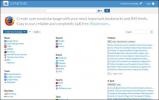
![كيفية ترجمة الترجمة على Netflix [Chrome]](/f/587234c5dc7f1bb07007bbac43b81d29.jpg?width=680&height=100)